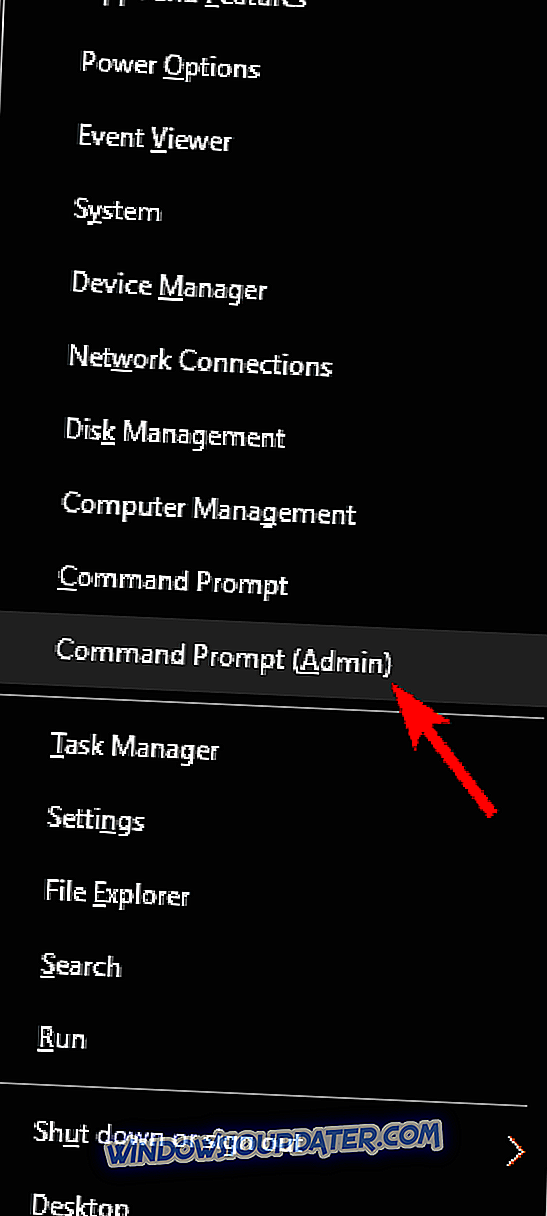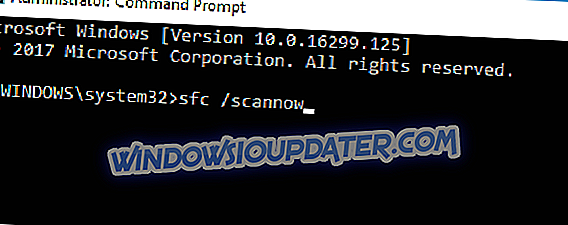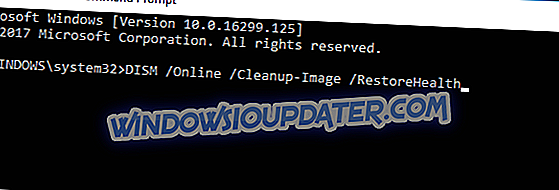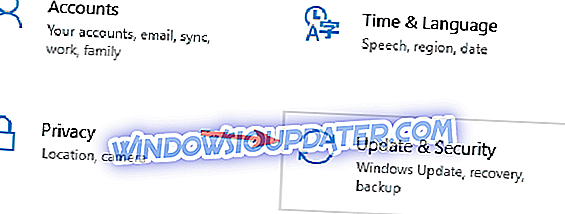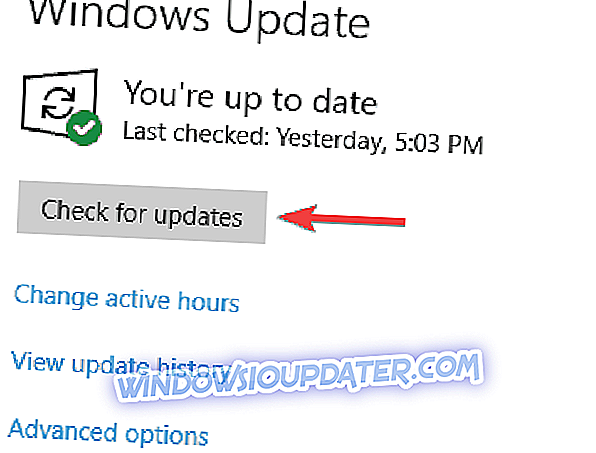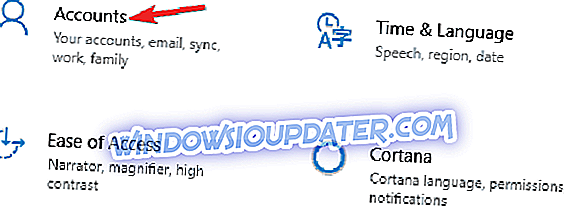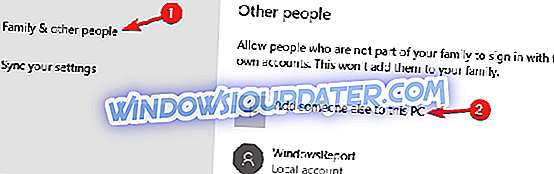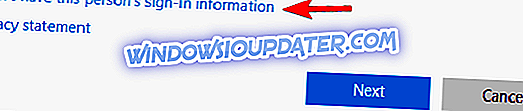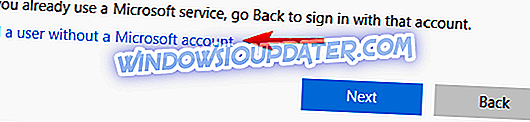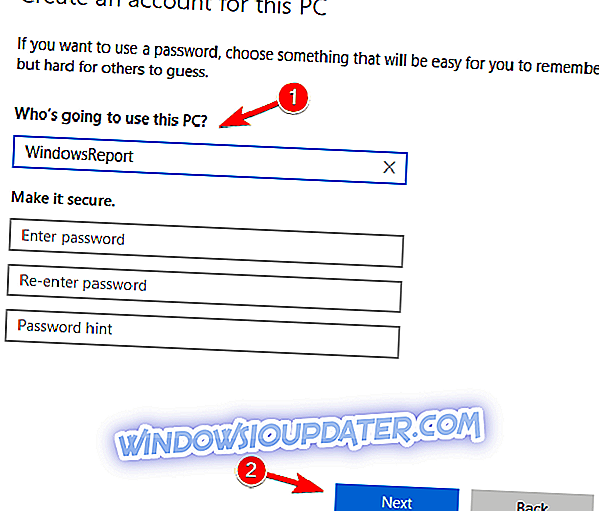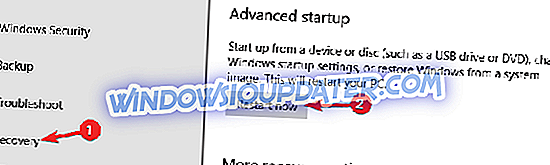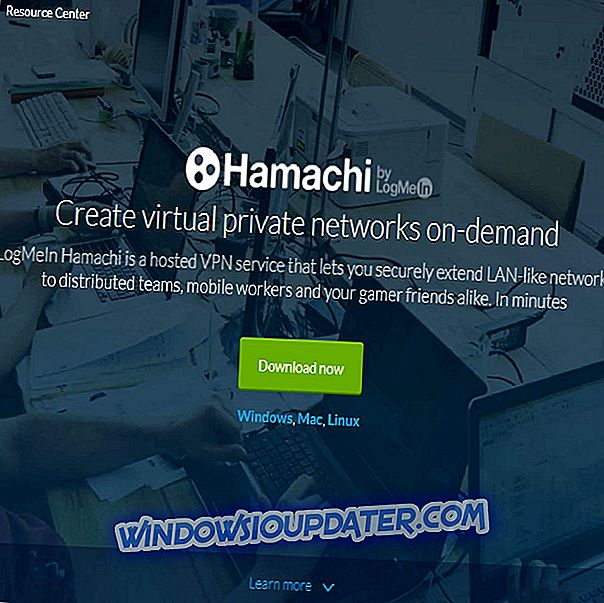Rstrui.exe är en Windows 10-fil som är ansvarig för Systemåterställning och finns i en undermapp av C: \ Windows \ System32. Med andra ord är filen rstrui.exe en viktig del av Windows 10, så att användarna kan återställa sin dators tillstånd till en tidigare punkt. Med den här funktionen kan operativsystemet återhämta sig från systemfel eller andra problem.
När du återställer systemfiler, program, Windows-registret och andra systeminställningar kan ditt system utföra dessa åtgärder tack vare filen rstrui.exe. Tyvärr fungerar inte filen korrekt på grund av en serie fel.
Rstrui.exe problem, hur man fixar dem?
Rstrui.exe är nära relaterat till Systemåterställning, och om du har problem med rstrui.exe, kommer du inte att kunna utföra systemåterställning längre. Det här kan vara ett stort problem, och när det gäller problem, här är några vanliga problem som rapporterats av användarna:
- Rstrui.exe inga återställningspunkter - Det här problemet kan uppstå på grund av dina inställningar. För att åtgärda problemet, se till att kontrollera Systemåterställningsinställningar och kontrollera att funktionen är aktiverad.
- Rstrui.exe fungerar inte, körs inte, känns inte igen. Ibland kan filkorruption orsaka att detta problem uppstår. För att åtgärda problemet ska du utföra både SFC- och DISM-skanningar.
- Rstrui.exe-felet Windows 7, 8.1, 10 - Det här problemet kan visas på vilken version av Windows som helst, och även om du inte använder Windows 10 ska du kunna tillämpa de flesta av våra lösningar på din dator.
- Rstrui.exe-applikationsfel - I vissa sällsynta fall kan det här problemet uppstå på grund av skadlig programinfektion, så om du vill se till att din dator är säker och fri från skadlig programvara, var noga med att utföra en detaljerad skanning.
- Rstrui.exe saknas - Det här problemet kan ibland orsakas av vissa fel på ditt system. Du bör dock kunna lösa problemet genom att installera de senaste uppdateringarna.
- Rstrui.exe-ingångspunkten hittades inte - i vissa fall kan problemet uppstå på grund av problem med ditt register. Rensa bara ditt register och kontrollera om det löser problemet.
- Rstrui.exe-åtkomst nekad - Ditt användarkonto kan ibland orsaka att problemet uppstår. För att åtgärda problemet, skapa ett nytt användarkonto och kontrollera om det hjälper.
Snabb lösning för att åtgärda olika PC-problem
- Steg 1 : Ladda ner det här verktyget för skanning och reparation av datorn
- Steg 2 : Klicka på "Starta skanning" för att hitta Windows-problem som kan orsaka .exe-fel i Windows 10
- Steg 3 : Klicka på "Starta reparation" för att åtgärda alla problem.
Lösning 1 - Använd System File Checker-verktyget för att reparera saknade eller skadade systemfiler
Om du har problem med rstrui.exe på datorn kan problemet orsakas av skadade systemfiler. Det här kan vara ett stort problem, men du kan enkelt fixa det genom att köra en SFC-skanning. För att göra det behöver du bara följa dessa steg:
- Tryck på Windows-tangenten + X för att öppna Win + X-menyn. Välj nu Kommandotolk (Admin) eller Powershell (Admin) från menyn.
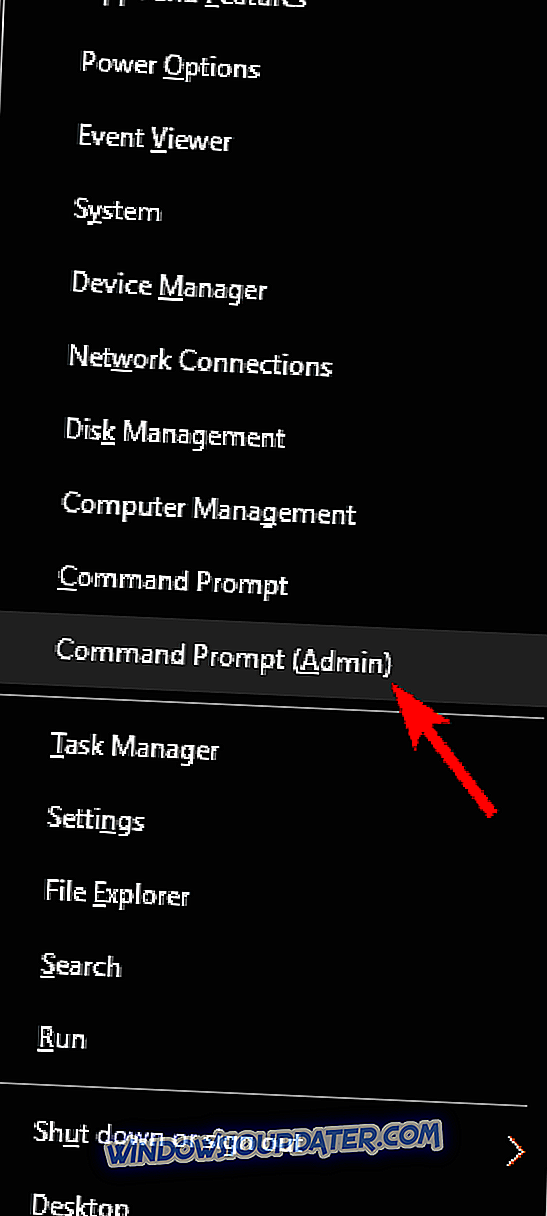
- När Command Prompt startar anger du sfc / scannow och trycker på Enter .
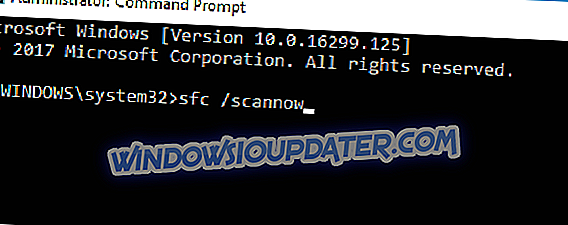
- SFC-scanningen startas nu. Tänk på att den här skanningen kan ta cirka 10 minuter, så avbryt inte det.
När skanningen är klar, kontrollera om problemet fortfarande finns där. Om problemet fortfarande är närvarande, eller om du inte kan köra SFC-scan alls, behöver du använda DISM-skanning i stället. Gör så här genom att följa dessa steg:
- Starta Command Prompt som administratör.
- Ange nu följande kommando: DISM / Online / Cleanup-Image / RestoreHealth
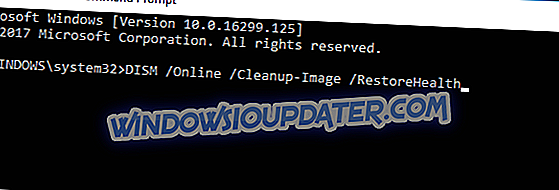
- Skanningen kan ta ca 10-20 minuter, så avbryt inte det.
När DISM-scanningen är klar ska problemet lösas. Om problemet fortfarande finns eller om du inte kunde köra SFC-skanning före, försök att köra den igen och kontrollera om det löser problemet.
Lösning 2 - Skanna din dator för skadlig programvara

Ibland kan problem med rstrui.exe uppstå på grund av skadliga programvaror, och för att åtgärda problemet måste du kolla datorn för skadlig programvara. Windows 10 har redan ett anständigt inbyggt antivirusverktyg som heter Windows Defender, men ibland kan du behöva använda ett annat verktyg för att hantera skadlig kod.
Även om Windows Defender ger ett solidt skydd, har det inte vissa avancerade funktioner. Om du vill ha ett antivirusverktyg som ger maximal säkerhet rekommenderar vi starkt att du överväger Bitdefender .
När du har scannat ditt system och tar bort all skadlig kod, kontrollera om problemet fortfarande finns.
Lösning 3 - Reparera Windows-registret
I vissa fall kan problemet uppstå på grund av problem med ditt register. En skadad registerpost kan orsaka problem med rstrui.exe, och för att åtgärda problemet måste du hitta och ta bort problematiska poster.
Att göra det manuellt kan vara ett stort problem, så det är bättre att använda en registret renare programvara. Vi täckte redan de bästa registret rengöringsmedel för Windows 10, men om vi måste rekommendera ett verktyg att använda, skulle vårt val vara Advanced SystemCare .
När du har rengjort ditt register måste problemet lösas helt och allt kommer att börja fungera igen.
Lösning 4 - Uppdatera datorns drivrutiner
I vissa fall kan problemet med rstrui.exe orsakas av ditt system. Ditt operativsystem kan drabbas av vissa glitches, vilket kan orsaka problem att uppstå. Microsoft löser ständigt problem med Windows-uppdateringar, så om du har några problem, var noga med att ladda ner de senaste uppdateringarna.
Windows 10 hämtar automatiskt de saknade uppdateringarna i bakgrunden, men du kan alltid leta efter uppdateringar manuellt genom att göra följande:
- Öppna appen Inställningar . Du kan göra det direkt genom att trycka på Windows Key + I.
- Navigera nu till Uppdatera och Säkerhet .
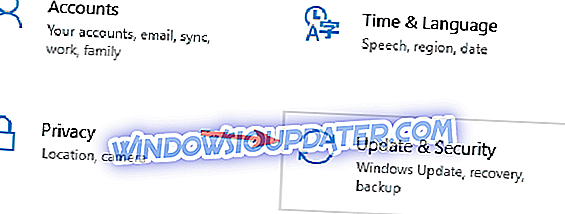
- Klicka på Sök efter uppdateringar .
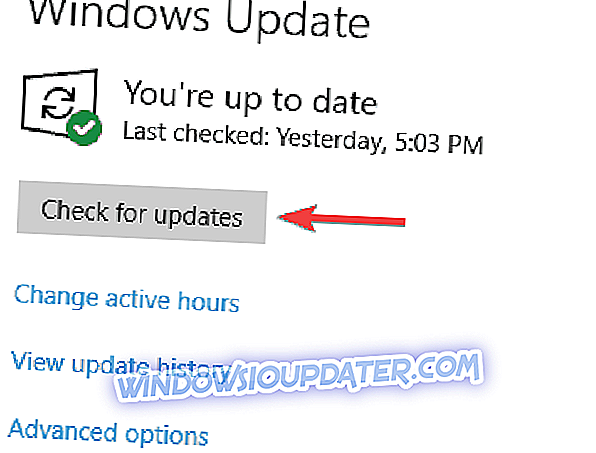
Om några uppdateringar finns tillgängliga laddas de automatiskt ner i bakgrunden och installeras så snart datorn startas om. När din dator är uppdaterad, kontrollera om problemet fortfarande finns där.
Förutom att uppdatera ditt system rekommenderas det att uppdatera dina drivrutiner också. Du kan göra det manuellt, men det kan vara en tråkig uppgift, men du kan också använda en specialiserad programvara som laddar ner de förlorade drivrutinerna för dig.
Om du vill snabbt uppdatera alla drivrutiner, föreslår vi att du hämtar den här drivrutinsuppdateringsprogramvaran som gör allt automatiskt. Det laddar ner alla föråldrade drivrutiner på ditt system och kommer att se till att du alltid får de senaste, utan några ansträngningar från din sida.
Lösning 5 - Rengör installera Windows 10
Om ingen av ovanstående lösningar hjälpte dig, kan du behöva utföra en ren installation av Windows. Installera om Windows tar bort allt från hårddisken och tar bort alla "skräp" som ackumuleras.
För att undvika dataförlust, glöm inte att säkerhetskopiera alla dina viktiga dokument innan du utför den rena installationen.
Mer information om hur du ska följa processen finns i vår artikel om hur du rengör installera Windows 10.
Lösning 6 - Skapa ett nytt användarkonto
Om du har problem med rstrui.exe kan problemet vara ditt användarkonto. Ditt konto kan bli skadat, och det kan leda till detta och många andra fel. För att åtgärda problemet skulle det enklaste sättet vara att skapa ett nytt användarkonto. Det här är ganska enkelt att göra, och du kan göra det genom att följa dessa steg:
- Öppna appen Inställningar och gå till avsnittet Konton .
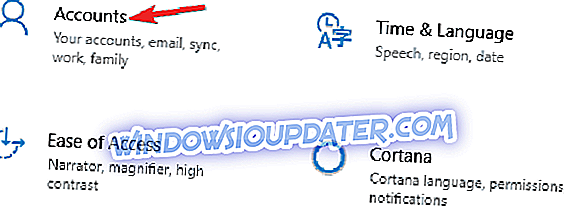
- Välj Familj och andra personer i den vänstra rutan. Välj nu Lägg till någon annan till den här datorn .
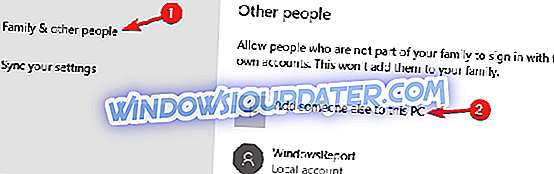
- Välj Jag har inte den här personens inloggningsinformation .
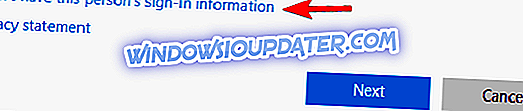
- Välj Lägg till en användare utan ett Microsoft-konto .
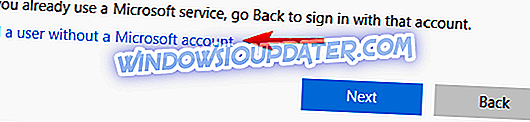
- Ange önskat användarnamn och klicka på Nästa .
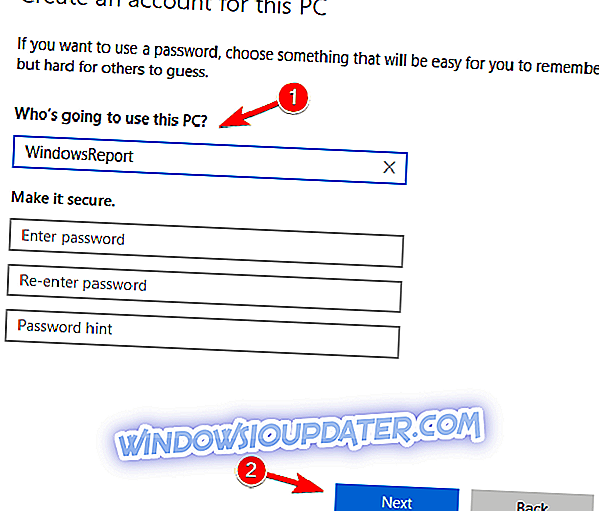
Efter att ha skapat ett nytt användarkonto, byt till det och kontrollera om problemet fortfarande finns där. Om inte, kan du behöva flytta alla dina personliga filer från det gamla kontot till din nya och börja använda det istället för din gamla.
Lösning 7 - Försök använda Säkert läge
Enligt användare kan du ibland fixa problemen med rstrui.exe helt enkelt genom att använda Säkert läge. Användare rapporterade att funktionen Systemåterställning inte fungerade för dem, men de kunde använda den från Säkert läge.
Om du inte är bekant är Säkert läge ett segment av Windows 10 som körs med standarddrivrutiner och inställningar, vilket gör den perfekt för felsökning. För att komma åt Säkert läge måste du göra följande:
- Öppna appen Inställningar och gå till avsnittet System och säkerhet .
- Gå till Återställningsfliken och välj Starta om nu i avsnittet Avancerat uppstart.
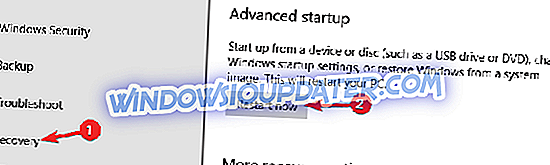
- Lista över alternativ visas nu. Välj Felsökning> Avancerade alternativ> Startinställningar . Klicka nu på Starta om .
- När din dator omstart kommer du att presenteras med en lista över alternativ. Välj vilken version av Säkert läge som helst genom att trycka på motsvarande knapp.
När du väl har skrivit in säkert läge, försök att utföra systemåterställning igen och kontrollera om problemet är löst.
Om du har hittat andra lösningar för att åtgärda rstrui.exe-fel kan du hjälpa samhället genom att lista din åtgärd i kommentarfältet nedan.